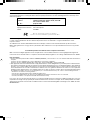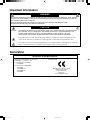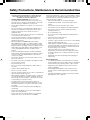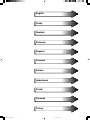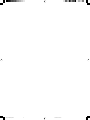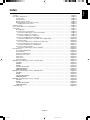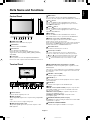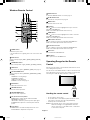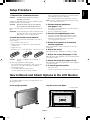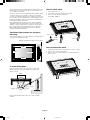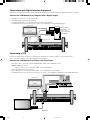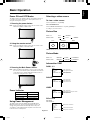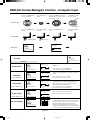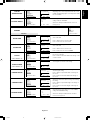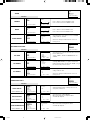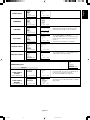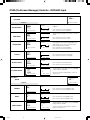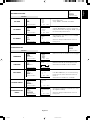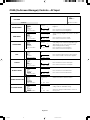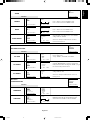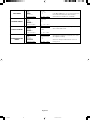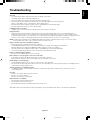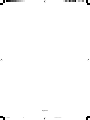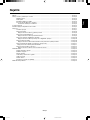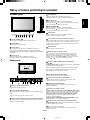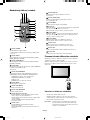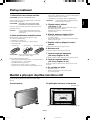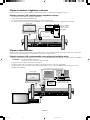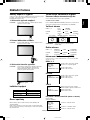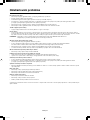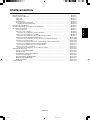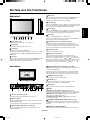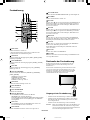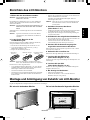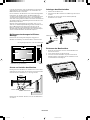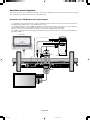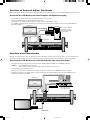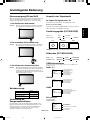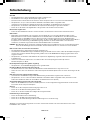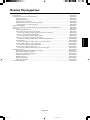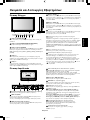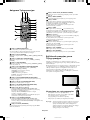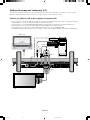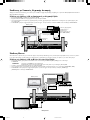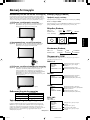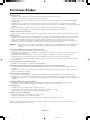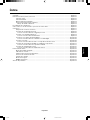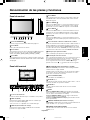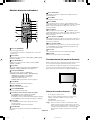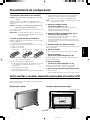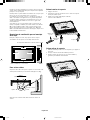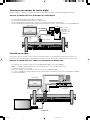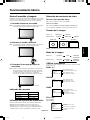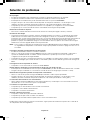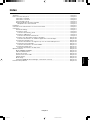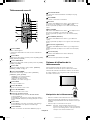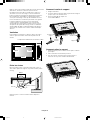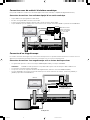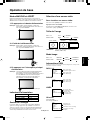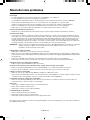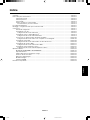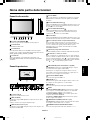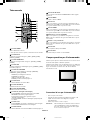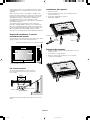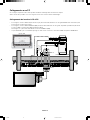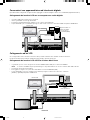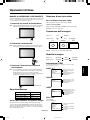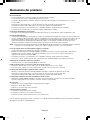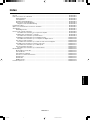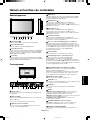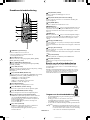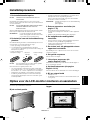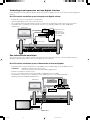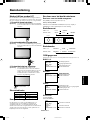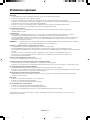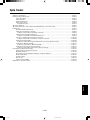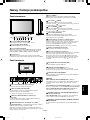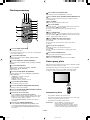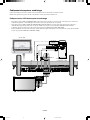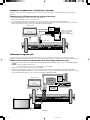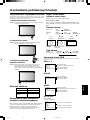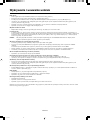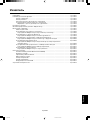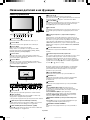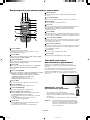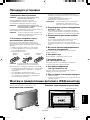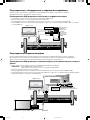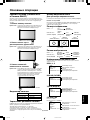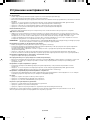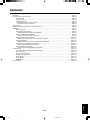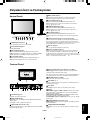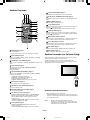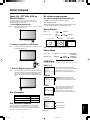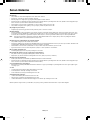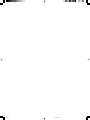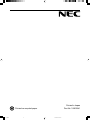NEC NEC LCD4000 de handleiding
- Categorie
- Openbare vertoningen
- Type
- de handleiding
Pagina wordt geladen...
Pagina wordt geladen...
Pagina wordt geladen...
Pagina wordt geladen...

English
âesky
Deutsch
Ελληνικά
Español
Français
Italiano
Nederlands
Polski
Русский
Türkçe
01b_XChapterOpener 20/01/2003, 15:411
Pagina wordt geladen...
Pagina wordt geladen...
Pagina wordt geladen...
Pagina wordt geladen...
Pagina wordt geladen...
Pagina wordt geladen...
Pagina wordt geladen...
Pagina wordt geladen...
Pagina wordt geladen...
Pagina wordt geladen...
Pagina wordt geladen...
Pagina wordt geladen...
Pagina wordt geladen...
Pagina wordt geladen...
Pagina wordt geladen...
Pagina wordt geladen...
Pagina wordt geladen...
Pagina wordt geladen...
Pagina wordt geladen...
Pagina wordt geladen...
Pagina wordt geladen...
Pagina wordt geladen...
Pagina wordt geladen...
Pagina wordt geladen...
Pagina wordt geladen...
Pagina wordt geladen...
Pagina wordt geladen...
Pagina wordt geladen...
Pagina wordt geladen...
Pagina wordt geladen...
Pagina wordt geladen...
Pagina wordt geladen...
Pagina wordt geladen...
Pagina wordt geladen...
Pagina wordt geladen...
Pagina wordt geladen...
Pagina wordt geladen...
Pagina wordt geladen...
Pagina wordt geladen...
Pagina wordt geladen...
Pagina wordt geladen...
Pagina wordt geladen...
Pagina wordt geladen...
Pagina wordt geladen...
Pagina wordt geladen...
Pagina wordt geladen...
Pagina wordt geladen...
Pagina wordt geladen...
Pagina wordt geladen...
Pagina wordt geladen...
Pagina wordt geladen...
Pagina wordt geladen...
Pagina wordt geladen...
Pagina wordt geladen...
Pagina wordt geladen...
Pagina wordt geladen...
Pagina wordt geladen...
Pagina wordt geladen...
Pagina wordt geladen...
Pagina wordt geladen...
Pagina wordt geladen...
Pagina wordt geladen...
Pagina wordt geladen...
Pagina wordt geladen...
Pagina wordt geladen...
Pagina wordt geladen...
Pagina wordt geladen...
Pagina wordt geladen...
Pagina wordt geladen...
Pagina wordt geladen...
Pagina wordt geladen...
Pagina wordt geladen...
Pagina wordt geladen...
Pagina wordt geladen...
Pagina wordt geladen...
Pagina wordt geladen...
Pagina wordt geladen...
Pagina wordt geladen...
Pagina wordt geladen...
Pagina wordt geladen...
Pagina wordt geladen...
Pagina wordt geladen...
Pagina wordt geladen...
Pagina wordt geladen...
Pagina wordt geladen...
Pagina wordt geladen...
Pagina wordt geladen...
Pagina wordt geladen...
Pagina wordt geladen...
Pagina wordt geladen...
Pagina wordt geladen...
Pagina wordt geladen...
Pagina wordt geladen...
Pagina wordt geladen...
Pagina wordt geladen...
Pagina wordt geladen...
Pagina wordt geladen...
Pagina wordt geladen...
Pagina wordt geladen...
Pagina wordt geladen...
Pagina wordt geladen...
Pagina wordt geladen...
Pagina wordt geladen...
Pagina wordt geladen...
Pagina wordt geladen...
Pagina wordt geladen...
Pagina wordt geladen...
Pagina wordt geladen...
Pagina wordt geladen...

Nederlands
Nederlands-1
Index
Inhoud ................................................................................................................................................... Nederlands-2
Namen en functies van onderdelen ......................................................................................................... Nederlands-3
Bedieningspaneel ........................................................................................................................... Nederlands-3
Terminalpaneel ............................................................................................................................... Nederlands-3
Draadloze afstandsbediening ......................................................................................................... Nederlands-4
Bereik van de afstandsbediening ................................................................................................... Nederlands-4
Omgaan met de afstandsbediening ........................................................................................... Nederlands-4
Installatieprocedure .................................................................................................................................. Nederlands-5
Opties voor de LCD-monitor monteren en aansluiten .............................................................................. Nederlands-5
Aansluitingen ........................................................................................................................................... Nederlands-7
Bedradingsschema......................................................................................................................... Nederlands-7
Een personal computer aansluiten .......................................................................................................... Nederlands-8
De LCD-monitor aansluiten op een personal computer ............................................................. Nederlands-8
Verbinden met een Macintosh
®
-computer ...................................................................................... Nederlands-9
De LCD-monitor aansluiten op de Macintosh
®
........................................................................... Nederlands-9
Verbindingen met apparatuur met een digitale interface .............................................................. Nederlands-10
De LCD-monitor aansluiten op een computer met digitale uitvoer ........................................... Nederlands-10
Een videorecorder aansluiten ....................................................................................................... Nederlands-10
De LCD-monitor aansluiten op een videorecorder of laserschijfspeler .................................... Nederlands-10
Een DVD-speler aansluiten met externe component ................................................................... Nederlands-11
De LCD-monitor aansluiten op een DVD-speler ....................................................................... Nederlands-11
Een hifi-versterker aansluiten ....................................................................................................... Nederlands-12
De LCD-monitor aansluiten op een hifi-versterker ................................................................... Nederlands-12
Basisbediening....................................................................................................................................... Nederlands-13
Modus AAN en modus UIT........................................................................................................... Nederlands-13
Stroomindicator ............................................................................................................................ Nederlands-13
Energiebeheer gebruiken ............................................................................................................. Nederlands-13
Een bron voor het beeld selecteren ............................................................................................. Nederlands-13
Beeldformaat ................................................................................................................................ Nederlands-13
Beeldmodus ................................................................................................................................. Nederlands-13
OSM-gegevens............................................................................................................................. Nederlands-13
Problemen oplossen .............................................................................................................................. Nederlands-14
08_Dutch 20/01/2003, 15:441

Nederlands-2
REMOTE
CONTROLLER RU-M104
Inhoud
Voedingskabel
Gebruikershandleiding
Pc-beeldsignaalkabel
(D-SUB naar D-SUB)
Draadloze afstandsbediening
en AA-batterijen
De doos* van uw nieuwe LCD4000 LCD-monitor bevat de volgende onderdelen:
• LCD4000 LCD-monitor met voet
• Voedingskabel (3 m)
• Pc-beeldsignaalkabel SC-B113 (4 m)
• Gebruikershandleiding
• Draadloze afstandsbediening en AA-batterijen
• Klem x 2
• Schroef (M4 x 10) x 2
• Cd-rom
• Ferrietkern x 4
• Voet voor stand-alone x 2
• Schroef (M5 x 40 mm) voor voet x 4
• Klemstrip x 3
* Bewaar de originele doos en het verpakkingsmateriaal zodat u de monitor later probleemloos kunt vervoeren of verzenden.
De volgende onderdelen zijn als optie beschikbaar.
• Externe luidsprekereenheid
Cd-rom
Ferrietkern x 4
Klemstrip x 3
Schroef (M5 x 40 mm)
voor voet x 4
Voet voor stand-alone x 2
Klem x 2
Schroef (M4 x 10) x 2
08_Dutch 20/01/2003, 15:442

Nederlands
Nederlands-3
5
MINUS-knop
Deze knop werkt als een (-)-knop om de aanpassing met het OSM-
menu te verlagen. Hiermee verlaagt u het niveau van het uitgaande
geluid als het OSM-menu uitgeschakeld is.
6
OMHOOG-knop ( )
Hiermee activeert u het OSM-menu als het OSM-menu
uitgeschakeld is. Deze knop werkt als een -knop om de
markeringsbalk omhoog te verplaatsen om de aanpassing met het
OSM-menu te selecteren.
7
OMLAAG-knop ( )
Hiermee activeert u het OSM-menu als het OSM-menu
uitgeschakeld is. Deze knop werkt als een -knop om de
markeringsbalk omlaag te verplaatsen om de aanpassing met het
OSM-menu te selecteren.
8
Knop EXIT (Afsluiten)
Hiermee activeert u het OSM-menu als het OSM-menu
uitgeschakeld is. Deze knop werkt als een EXIT-knop om naar het
vorige menu te gaan met het OSM-menu.
9
Sensor voor de afstandsbediening en stroomindicator
Ontvangt het signaal van de afstandsbediening (wanneer u de
draadloze afstandsbediening gebruikt). Zie ook pagina 5. Is groen
als de LCD-monitor actief is, is rood als de LCD-monitor zich in de
modus POWER OFF (Uitgeschakeld) bevindt en is groen en rood
als de LCD-monitor zich in de modus POWER SAVE
(Energiebesparing) bevindt.
10
Hoofdschakelaar
Zie ook Schakelaar voor de hoofdstroomvoorziening.
11
Vergrendelingsmodus voor besturingstoetsen
Hiermee vergrendelt u de toegang tot alle belangrijke
besturingsfuncties. U activeert de vergrendeling van
besturingsfuncties door " " en " " tegelijkertijd in te drukken en
gedurende meer dan drie seconden ingedrukt te houden. Ga terug
naar de gebruikersmodus door " " en " " opnieuw meer dan drie
seconden tegelijkertijd ingedrukt te houden.
1
Aan/uit-knop ( )
Hiermee schakelt u de stroom in of uit. Zie ook pagina 13.
2
Knop MUTE (Dempen)
Hiermee schakelt u de geluidsdemping AAN/UIT.
3
Knop INPUT (Invoer)
Deze knop werkt als een knop SET (Instellen) met het OSM-menu.
Hiermee selecteert u het signaal dat is verbonden met de RGB-
ingangsconnector. Er wordt geschakeld tussen [RGB1], [RGB2],
[RGB3], [DVD/HD] en [VIDEO].
4
PLUS-knop
Deze knop werkt als een (+)-knop om de aanpassing met het OSM-
menu te verhogen. Hiermee verhoogt u het niveau van het uitgaande
geluid als het OSM-menu uitgeschakeld is.
Bedieningspaneel
Namen en functies van onderdelen
knopen
Terminalpaneel
4
RGB 3 DVD/HD [R/Cr/Pr, G/Y, B/Cb/Pb, H, V] (BNC)
IN-connector: voor de invoer van analoge RGB-signalen of
signalen van andere RGB-apparatuur.
Ook bedoeld voor het aansluiten van apparatuur zoals een DVD-
speler of een HDTV-laserschijfspeler. Een "synchroniseren t.o.v.
groen"-signaal kan worden aangesloten op de G/Y-connector.
5
RGB OUT-connector (BNC)
Voor de uitvoer van het signaal van RGB 2 en 3.
6
AUDIO IN 1, 2, 3
Voor de invoer van het geluidssignaal van externe apparatuur zoals
een computer, videorecorder of DVD-speler.
7
AUDIO OUT
Voor de uitvoer van het geluidssignaal van de AUDIO IN
3-connector.
8
VIDEO
VIDEO IN-connector (BNC en RCA): voor de invoer van een
composiet beeldsignaal. BNC- en RCA-connector zijn niet
gelijktijdig beschikbaar. (Gebruik slechts één invoer).
VIDEO OUT-connector (BNC): voor de uitvoer van het composiete
beeldsignaal van de VIDEO IN-connector.
S-VIDEO IN-connector (DIN 4-pins): voor de invoer van
S-video (apart Y/C-signaal).
9
EXTERNAL CONTROL (9-pins mini D-SUB)
IN-connector: gebruik deze connector als u de LCD-monitor
gebruikt vanaf de RGB-apparatuur, zoals een computer.
10
EXTERNAL SPEAKER TERMINAL
Voor de uitvoer van het geluidssignaal vanaf de AUDIO 1, 2 of
3-connector.
1
AC IN-connector
Deze connector zorgt voor de verbinding met de meegeleverde
voedingskabel.
2
RGB 1 IN (DVI-D)
Voor de invoer van digitale RGB-signalen van een computer met
digitale RGB-uitvoer.
* Deze connector ondersteunt geen analoge invoer.
3
RGB 2 IN (15-pins mini D-SUB)
Voor de invoer van analoge RGB-signalen van een personal
computer of andere RGB-apparatuur.
08_Dutch 20/01/2003, 15:443

Nederlands-4
1
POWER-knop (Aan/uit-knop)
Hiermee schakelt u de stroom in of uit.
* Als de stroomindicator niet brandt, werken de
besturingselementen niet.
2
Knop INPUT (Invoer)
Hiermee selecteert u een ingangssignaal: [RGB1], [RGB2],
[RGB3], [DVD/HD], [VIDEO].
3
Knop AUDIO INPUT (Geluidsinvoer)
Hiermee selecteert u een ingangsgeluidssignaal: [AUDIO1],
[AUDIO2], [AUDIO3].
4
Knop SIZE (Formaat)
Hiermee selecteert u het formaat van het beeld: [FULL] (volledig),
[NORMAL] (standaard), [WIDE] (breed).
Zie pagina 13.
5
Knop PICTURE MODE (Beeldmodus)
Hiermee selecteert u een beeldmodus: [HIBRIGHT] (zeer helder),
[STANDARD] (standaard), [sRGB], [CINEMA] (bioscoop).
HIBRIGHT: voor bewegende beelden
STANDARD: voor afbeeldingen
sRGB: voor afbeeldingen op basis van tekst
CINEMA: voor films. Zie pagina 13.
6
Knop MUTE (Dempen)
Hiermee schakelt u de dempingsfunctie in of uit.
7
Knop VOLUME UP (Volume omhoog)
Hiermee verhoogt u het niveau van het uitgaande geluid.
8
Knop VOLUME DOWN (Volume omlaag)
Hiermee verlaagt u het niveau van het uitgaande geluid.
9
Knop PIP (Picture In Picture) (Beeld in beeld)
ON/OFF-knop (Aan/uit-knop): hiermee kunt u schakelen
tussen PIP-ON/POP-ON/OFF. Zie pagina English-21.
Knop INPUT (Invoer): selecteer hiermee het "picture in
picture"-ingangssignaal.
Knop CHANGE (Wijzigen): hiermee vervangt u het
hoofd- en subbeeld.
10
Knop STILL (Stilstaand)
ON/OFF-knop (Aan/uit-knop): hiermee schakelt u de
modus voor stilstaande beelden in en uit.
Knop CAPTURE (Vastleggen): hiermee legt u het
nieuwe beeld vast.
11
Knop DISPLAY (Scherm)
Hiermee schakelt u de OSM-gegevens in of uit.
Zie pagina 13.
12
Knop AUTO SETUP (Automatische instelling)
Hiermee activeert u het menu voor automatische instelling. Zie
pagina English-16.
13
Knop MENU (Menu)
Hiermee schakelt u de menumodus in en uit.
14
OMHOOG-knop
Deze knop werkt als een -knop om de markeringsbalk omhoog te
verplaatsen om de aanpassing met het OSM-menu te selecteren.
Een klein scherm dat de "PIP"-modus heeft aangepast, schuift
omhoog.
15
DOWN-knop
Deze knop werkt als een -knop om de markeringsbalk omlaag te
verplaatsen om de aanpassing met het OSM-menu te selecteren.
Een klein scherm dat de "PIP"-modus heeft aangepast, schuift
omlaag.
16
Verlaging met MINUS-knop
Deze knop werkt als een (-)-knop om de aanpassing met het OSM-
menu te verlagen.
Een klein scherm dat de "PIP"-modus heeft aangepast, schuift naar
links.
17
Verhoging met PLUS-knop
Deze knop werkt als een (+)-knop om de aanpassing met het OSM-
menu te verhogen.
Een klein scherm dat de "PIP"-modus heeft aangepast, schuift naar
rechts.
18
Knop SET (Instellen)
Deze knop werkt als een SET-knop met het OSM-menu.
19
Knop EXIT (Afsluiten)
Hiermee keert u terug naar het vorige menu met het
OSM-menu.
Draadloze afstandsbediening
REMOTE
CONTROLLER RU-M104
345
2
6
7
8
19
11
12
16
13
14
17
15
18
10
9
1
Richt bij het indrukken van een knop de bovenkant van de
afstandsbediening op de sensor voor de afstandsbediening op
de LCD-monitor.
Gebruik de afstandsbediening binnen een afstand van ongeveer
7 m vanaf de voorkant van de afstandsbedieningssensor van de
LCD-monitor en binnen een horizontale en verticale hoek van
minder dan 30° binnen een afstand van ongeveer 3 m.
Bereik van de afstandsbediening
Omgaan met de afstandsbediening
* De afstandsbediening mag niet onderhevig worden gesteld aan
hevige schokken.
* Er mag geen water of een andere vloeistof op de
afstandsbediening terechtkomen. Droog de afstandsbediening
onmiddellijk als deze toch nat is geworden.
* Voorkom dat de afstandsbediening wordt blootgesteld aan hitte
of stoom.
Let op! Belangrijk: de afstandsbediening werkt misschien niet
als de afstandsbedieningssensor van de LCD-monitor
in contact komt met direct zonlicht of sterke verlichting
of als er zich een obstakel in het pad bevindt.
08_Dutch 20/01/2003, 15:444

Nederlands
Nederlands-5
1. De installatielocatie bepalen
LET OP! PROBEER DE LCD-MONITOR NIET ZELF TE
INSTALLEREN.
De installatie van de LCD-monitor moet door een bevoegde
technicus worden uitgevoerd. Neem contact op met uw leverancier
voor meer informatie.
LET OP! DE LCD-MONITOR MOET DOOR TWEE OF MEER
PERSONEN WORDEN VERPLAATST OF
GEÏNSTALLEERD.
Als deze veiligheidsmaatregel niet in acht wordt genomen, kan dit
leiden tot persoonlijk letsel als de LCD-monitor valt.
BELANGRIJK! Leg het beschermende vel waarin de LCD-
monitor was ingepakt onder de monitor zodat
er geen krassen op het paneel komen.
2. De batterijen voor de afstandsbediening
plaatsen
De afstandsbediening wordt met 1,5 Volt AA-batterijen van stroom
voorzien. Plaats of vervang de batterijen als volgt:
1. Druk op het klepje en schuif het open.
2. Leg de batterijen in de afstandsbediening. De tekens
(+) en (–) in het compartiment geven aan in welke richting u de
batterijen moet plaatsen.
3. Plaats het klepje terug.
LET OP! Als u de batterijen niet op de juiste manier gebruikt,
kan dit leiden tot lekkages of barsten.
Neem met name de volgende punten in acht.
• Let er bij het plaatsen van batterijen van "AA"-formaat altijd
goed op dat de tekens + en – van de batterijen overeenkomen
met de tekens + en – van het compartiment voor de batterijen.
• Gebruik geen verschillende soorten batterijen door elkaar.
• Combineer gebruikte batterijen nooit met nieuwe batterijen.
Hierdoor krijgen de batterijen een kortere levensduur of gaan
de batterijen lekken.
• Verwijder lege batterijen onmiddellijk om te voorkomen dat er
batterijvloeistof in het compartiment gaat lekken.
Als er toch vloeistof heeft gelekt, mag u deze niet aanraken.
De vloeistof is slecht voor uw huid.
OPMERKING: verwijder de batterijen als u de afstandsbediening
voor langere
tijd niet gebruikt.
3. Externe apparatuur aansluiten (zie
pagina 7~12)
• Bescherm aangesloten apparatuur door de
hoofdstroomvoorziening uit te schakelen voordat u apparatuur
aansluit.
• Raadpleeg de gebruikershandleiding bij de apparatuur.
4. De meegeleverde voedingskabel
aansluiten
• Het stopcontact moet zich zo dicht mogelijk bij de apparatuur
bevinden en moet gemakkelijk toegankelijk zijn.
• Steek de polen helemaal in het stopcontact. Een losse
verbinding kan geluid geven.
5. De stroom voor alle gekoppelde externe
apparaten inschakelen
Bij verbinding met een computer moet u eerst de stroom naar de
computer inschakelen.
6. Het geluid aanpassen
Pas het volume zonodig aan.
7. Het scherm aanpassen (zie
pagina English-14~22)
Pas het scherm aan als u de positie van het beeld wilt wijzigen of
als er vervormingen optreden.
8. Het beeld aanpassen (zie pagina
English-14~22)
Pas het beeld aan als u de helderheid of het contrast wilt wijzigen.
9. Bij een staand beeld
• Verwijder de voet.
• De linkerkant van de monitor moet de bovenkant worden (van
voren gezien).
Installatieprocedure
➀ Verwijder het klepje ➁ Plaats de
batterijen
➂ Plaats het klepje
terug
U kunt op een van de volgende twee manieren monteerbare
accessoires op de LCD-monitor aansluiten:
Bij de verticale positie
Opties voor de LCD-monitor monteren en aansluiten
De monitor met het scherm naar beneden
leggen
Beschermend vel
Voet
Tafel
08_Dutch 20/01/2003, 15:445

Nederlands-6
Gaatje van voet
Uitsteeksel
van monitor
Voet
Schroef M5 x 40
De voet installeren
1. Zet de monitor uit.
2. Plaats de uitsteeksels van de monitor in de gaten van de voet
tot u een klikgeluid hoort.
3. Draai de 2 schroeven (M5 x 40) van beide kanten aan.
Draaikracht 280 ~ 300 N cm
Voorkomen dat de monitor valt
Bevestig de LCD-monitor met een koord of ketting aan een muur of
pilaar die voldoende sterk is voor het gewicht van de LCD-monitor
(ongeveer 31,5 kg).
Voordat u de LCD-monitor verplaatst, moet u het koord of de
ketting verwijderen.
Ventilatievereisten voor de montage van
de behuizing
Zorg ervoor dat warmte kan worden afgevoerd door ruimte tussen
de omringende voorwerpen te laten (zie de afbeelding rechts).
Schroefgaten
Klem
Koord of ketting
100mm
100mm
100mm
100mm
100mm
De omgevingstemperatuur moet
minder dan 40
0
C zijn.
* Gebruik zonodig enkele ventilators.
*
*
400mm
Schroef
De voet verwijderen
1. Spreid het beschermende vel uit op een vlakke ondergrond,
zoals een bureaublad.
2. Plaats de monitor op het beschermende vel.
3. Verwijder de 2 schroeven van elke voet met een
schroevendraaier en bewaar deze schroeven om ze later
opnieuw te gebruiken.
Leg het beschermende vel waarin de LCD-monitor was ingepakt
onder het scherm zodat er geen krassen op het scherm komen.
Dit apparaat kan niet zonder voet of een ander montageaccessoire
worden gebruikt of geïnstalleerd. Als u de montageprocedures niet
op de juiste manier uitvoert, kan dit leiden tot schade aan de
apparatuur of tot persoonlijk letsel van de gebruiker of installateur.
De garantie van het product dekt geen schade die door onjuiste
installatie wordt veroorzaakt. Als u deze aanbevelingen niet
opvolgt, kan dit de garantie nietig maken.
In het geval van een ander montageaccessoire moet
u gebruikmaken van een VESA-compatibele montagemethode en
moeten de schroeven van het M6-formaat zijn en 8 mm of langer
zijn met het oog op de dikte van de montagemethode. (Aanbevolen
draaikracht:
274 ~ 362 N cm.) NEC raadt u aan een montage-interface te
gebruiken die voldoet aan de UL1678-norm in Noord-Amerika.
08_Dutch 20/01/2003, 15:446

Nederlands
Nederlands-7
Aansluitingen
Voordat u aansluitingen tot stand brengt:
* Schakel de stroomtoevoer uit voor alle apparaten die u wilt aansluiten.
* Raadpleeg de gebruikershandleiding voor deze apparaten.
Bedradingsschema
LCD-monitor
Personal computer
Videorecorder
Personal computer
DVD-speler
HD- of laserschijfspeler
Apparatuur met
digitale interface
LCD-monitor (tweede monitor)
Montagepositie van ferrietkern
Ferrietkern
De ferrietkern aansluiten
Sluit de ferrietkern aan op de pc-audiokabel en de S-VIDEO-kabel.
Als u de kabel gebruikt zonder de ferrietkern te monteren, heeft dit ruis
tot gevolg.
1
Open de ferrietkern en klem deze
op de pc.
2
Sluit de ferrietkern.
Bij pc-audiokabel
Ferrietkern
Naar S-VIDEO-uitgang van
videorecorder of
laserschijfspeler
Naar S-VIDEO
IN van monitor
1
Open de ferrietkern en klem deze
op de S-VIDEO-kabel.
2
Sluit de ferrietkern.
Bij S-Video-kabel
Ferrietkern
Klemstrip
Naar connector van pcNaar AUDIO 1
van monitor
Bevestig de twee ferrietkernen aan beide uiteinden van de pc-
audiokabel.
Ferrietkern
Bevestig de twee ferrietkernen aan het uiteinde van de S-VIDEO-kabel.
Alleen S-VIDEO IN-kant van monitor.
Ferrietkern
Klemstrip
Klemstrip
08_Dutch 20/01/2003, 15:447

Nederlands-8
Een personal computer aansluiten
Als u uw computer aansluit op de LCD-monitor, kunt u het beeld van de computer weergeven.
Het is mogelijk dat sommige videokaarten niet een correcte beeldresolutie tot stand kunnen brengen.
De LCD-monitor aansluiten op een personal computer
• Als u de RGB 2 IN-connector (15-pins mini D-SUB) op de LCD-monitor wilt aansluiten, gebruikt u de meegeleverde
PC-Video RGB-signaalkabel (15-pins mini D-SUB naar 15-pins mini D-SUB).
• Als u de RGB 3 DVD/HD IN-connector (BNC) op de LCD-monitor wilt aansluiten, gebruikt u een signaalkabel die afzonderlijk verkrijgbaar
is (15-pins mini D-SUB naar BNC x 5). Selecteer RGB 3 met de knop INPUT (Invoer).
Als u een of meer LCD-monitoren aansluit, gebruikt u de RGB OUT-connector (BNC).
• De AUDIO IN 1 kan voor geluidsinvoer worden gebruikt. Selecteer voor de verbinding AUDIO 1 met de knop AUDIO INPUT
(Geluidsinvoer).
LCD-monitor
LCD-monitor (tweede monitor)
BNC x 5
BNC x 5
Pc of IBM-compatibel
BNC x 5
15-pins mini D-SUB
15-pins mini
D-SUB
Naar analoge
RGB-uitgang
Naar
geluidsuitgang
Naar RGB 3
DVD/HD IN
08_Dutch 20/01/2003, 15:448

Nederlands
Nederlands-9
Als u uw Macintosh
®
-computer aansluit op de LCD-monitor, kunt u het beeld van de computer weergeven. Sommige videokaarten of
stuurprogramma’s geven het beeld mogelijk niet correct weer.
De LCD-monitor aansluiten op de Macintosh
®
• Als u de RGB 2 IN-connector (15-pins mini D-SUB) op de LCD-monitor wilt aansluiten, gebruikt u de meegeleverde
PC-Video RGB-signaalkabel (15-pins mini D-SUB naar 15-pins mini D-SUB).
• Als u de RGB 3 DVD/HD IN-connector (BNC) op de LCD-monitor wilt aansluiten, gebruikt u de signaalkabel die afzonderlijk verkrijgbaar
is (15-pins mini D-SUB naar BNC x 5).
• Als u werkt met een Macintosh PowerBook, stelt u "Mirroring" in op Uit.
Raadpleeg de handleiding voor de Macintosh voor meer informatie over de vereisten met betrekking tot de video-uitvoer en de eventuele
speciale identificatie of configuratie die nodig zijn voor het beeld van de monitor en de monitor zelf.
• De AUDIO IN 1 kan voor geluidsinvoer worden gebruikt. Selecteer voor de verbinding AUDIO 1 met de knop AUDIO INPUT
(Geluidsinvoer).
Verbinden met een Macintosh
®
-computer
LCD-monitor
LCD-monitor (tweede monitor)
BNC x 5
BNC x 5
Macintosh
BNC x 5
15-pins mini D-SUB
15-pins mini
D-SUB
Naar analoge RGB-
uitgang
Naar
geluidsuitgang
Naar RGB 3
DVD/HD IN
08_Dutch 20/01/2003, 15:449

Nederlands-10
BNC
RCA
Videorecorder of
laserschijfspeler
Naar VIDEO IN
LCD-monitor (tweede monitor)
BNC
RCA
DIN 4-pins
DIN 4-pins
Naar VIDEO
OUT
Naar S-VIDEO
OUT
LCD-monitor
Als u uw videorecorder of laserschijfspeler aansluit op de LCD-monitor, kunt u het beeld van de video of de laserschijfspeler weergeven.
Raadpleeg de handleiding bij de videorecorder of laserschijfspeler voor meer informatie.
De LCD-monitor aansluiten op een videorecorder of laserschijfspeler
• Beeldsignalen kunnen ofwel worden aangesloten op de VIDEO IN-connector [RCA of BNC] of op de S-VIDEO IN-connector.
OPMERKING: S-VIDEO is de ingang met de hoogste prioriteit.
U kunt slechts een van de connectoren RCA of BNC tegelijk gebruiken.
• Beelduitvoer vindt plaats via de OUT-connector.
• Als u een of meer LCD-monitoren extra aansluit, gebruikt u de VIDEO OUT-connectoren (BNC).
• De AUDIO IN 2 en 3 kunnen beide voor geluidsinvoer worden gebruikt. Selecteer voor de verbinding [AUDIO 2] of
[AUDIO 3] met de knop AUDIO INPUT (Geluidsinvoer).
Een videorecorder aansluiten
Naar rechter-
geluidsuitgang
LCD-monitor
Apparatuur met een
digitale interface
zoals een personal
computer met RGB-
uitvoer (TMDS)
DVI-D-connector
DVI-D-connector
Naar DVI-uitgang
Naar
geluidsuitgang
U kunt verbindingen tot stand brengen met apparaten die zijn uitgerust met een digitale interface die voldoet aan de DVI-norm (Digital Visual
Interface).
De LCD-monitor aansluiten op een computer met digitale uitvoer
• De RGB 1 IN-connector is ook geschikt voor een DVI-D-kabel.
• Ingaande TMDS-signalen moeten voldoen aan de DVI-normen.
• Als u de kwaliteit van het beeld wilt handhaven, gebruikt u een kabel met een kwaliteit die door DVI-normen wordt voorgeschreven.
• De AUDIO IN 1 kan voor geluidsinvoer worden gebruikt. Selecteer voor de verbinding AUDIO 1 met de knop AUDIO INPUT
(Geluidsinvoer).
Verbindingen met apparatuur met een digitale interface
Naar linker-
geluidsuitgang
08_Dutch 20/01/2003, 15:4410

Nederlands
Nederlands-11
Als u uw DVD-speler aansluit op de LCD-monitor, kunt u het beeld van de DVD-speler weergeven.
Raadpleeg de gebruikershandleiding bij de DVD-speler voor meer informatie.
De LCD-monitor aansluiten op een DVD-speler
• Als u de RGB 3 DVD/HD In-connector (BNC) op de LCD-monitor wilt aansluiten, gebruikt u een afzonderlijk verkrijgbare BNC-
connectorkabel. U hebt een afzonderlijk verkrijgbare BNC-naar-RCA-adapter nodig om een DVD-speler met een RCA-connector aan te
sluiten op de BNC-connectorkabel.
Sommige DVD-spelers hebben mogelijk andere connectoren, zoals Cr/Pr, Y en Cb/Pb.
Selecteer de [DVD/HD]-invoermodus met de knop INPUT (Invoer).
Als u een of meer LCD-monitoren aansluit, gebruikt u de RGB 3 OUT-connectoren (BNC).
De AUDIO IN 2 en 3 (beide RCA) kunnen voor geluidsinvoer worden gebruikt. Selecteer voor de verbinding [AUDIO 2] of [AUDIO 3] met
de knop AUDIO INPUT (Geluidsinvoer).
Een DVD-speler aansluiten met externe component
LCD-monitor
RCA
DVD-speler
Naar RGB 3 DVD/HD IN
LCD-monitor (tweede monitor)
BNC x 3
BNC-naar-
RCA-adapter
BNC x 3
Naar
linkergeluidsuitgang
BNC x 3
BNC x 3
Naar beelduitvoer van DVD-component
Naar
rechtergeluidsuitgang
08_Dutch 20/01/2003, 15:4411

Nederlands-12
U kunt uw hifi-versterker aansluiten op de LCD-monitor. Raadpleeg de gebruikershandleiding bij de versterker voor meer informatie.
De LCD-monitor aansluiten op een hifi-versterker
• Zet de LCD-monitor en de versterker pas aan nadat alle verbindingen tot stand zijn gebracht.
• Gebruik een RCA-kabel om de AUDIO OUT-connector (RCA) op de LCD-monitor en de geluidsingang van de versterker te verbinden.
• Verwissel de linker- en rechtergeluidsconnector niet.
• De AUDIO IN-connector wordt voor geluidsinvoer gebruikt.
• De AUDIO OUT-connector doorloopt alleen de AUDIO IN 3.
Een hifi-versterker aansluiten
LCD-monitor
RCA
Videorecorder of laserschijfspeler
Naar
rechtergeluidsuitgang
Naar
linkergeluidsuitgang
RCA
Versterker
Externe luidspreker
Externe luidspreker
Naar
rechtergeluidsuitgang
Naar
linkergeluidsuitgang
08_Dutch 20/01/2003, 15:4412

Nederlands
Nederlands-13
RGB1, 2, 3
DVD/HD
VIDEO
PIP of POP
Hoofdbeeld:RGB2
Subbeeld:VIDEO<S>
Basisbediening
Modus AAN en modus UIT
De stroomindicator van de LCD-monitor wordt groen wanneer
de monitor aan is en rood wanneer de monitor uit is. De monitor
kan op de volgende drie manieren worden in- of uitgeschakeld:
1. De aan/uit-knop indrukken
Opmerking: voordat u de afstandsbediening gaat gebruiken,
moet u de LCD-monitor met de hoofdschakelaar
aanzetten.
Hoofdschakelaar
Aan/uit-schakelaar
2. De afstandsbediening gebruiken
Opmerking: voordat u de afstandsbediening gaat gebruiken,
moet u de LCD-monitor met de hoofdschakelaar
aanzetten.
3. De hoofdschakelaar indrukken
Opmerking: als u de LCD-monitor uitzet met de
hoofdschakelaar, kunt u de modus AAN niet
activeren met de afstandsbediening of de aan/
uit-knop. Zorg ervoor dat u de modus AAN
inschakelt met de hoofdschakelaar voordat u
deze twee mogelijkheden gebruikt.
REMOTE
CONTROLLER RU-M104
Stroomindicator
Energiebeheer gebruiken
De LCD-monitor is voorzien van de DPMS-functie voor
energiebeheer die door de VESA is goedgekeurd. De
energiebeheerfunctie is een energiebesparende functie
waarmee automatisch het energieverbruik van het beeld wordt
gereduceerd als het toetsenbord of de muis gedurende een
bepaalde periode niet wordt gebruikt.
OSM-gegevens
Video Input mode
Input signal Information
Audio input mode
Picture Size mode
RGB2
1024 x 768
48kHz 60Hz
AUDIO : 1
SCREEN SIZE : FULL
)
Video Input mode
Audio input mode
Picture Size mode
DVD/HD
AUDIO : 3
SCREEN SIZE : WIDE
Video Input mode
Input Signal Colour System mode
Audio input mode
Picture Size mode
VIDEO<S>
NTSC
AUDIO : 3
SCREEN SIZE : NORMAL
Status
Ingeschakeld Groen
Uitgeschakeld Rood
Stand-by Rood en groen
Beeldingangsmodus
Ingangssignaalinformatie
Geluidsingangsmodus
Beeldformaatmodus
Een bron voor het beeld selecteren
Een bron voor het beeld weergeven:
Stel [VIDEO] in met de knop INPUT (Invoer).
Druk op de knop VIDEO.
Gebruik het menu COLOUR SYSTEM (Kleursysteem) om [PAL] of
[SECAM] in te stellen, afhankelijk van uw video-indeling.
Beeldformaat
RGB 1, 2, 3 FULL* NORMAL
DVD/HD, Video WIDE FULL NORMAL
*OPMERKING: gebruik Full alleen bij W-XGA (1280 x 768)
Beeldmodus
RGB 1, 2, 3 HIBRIGHT sRGB STANDARD
DVD/HD, Video HIBRIGHT CINEMA STANDARD
Beeldingangsmodus
Geluidsingangsmodus
Beeldformaatmodus
Beeldingangsmodus
Kleursysteemmodus voor ingangssignaal
Geluidsingangsmodus
Beeldformaatmodus
Main picture Information
Sub picture Information
Main picture Information
RGB2
1024 x 768
48kHz 60Hz
AUDIO : 1
VIDEO<S>
NTSC
SCREEN SIZE : FULL
)
Informatie hoofdbeeld
Informatie subbeeld
Informatie hoofdbeeld
FULL NORMAL WIDE
Raadpleeg de cd-rom-versie voor de volledige OSM-informatie (English Part, P. 14)
08_Dutch 20/01/2003, 15:4413

Nederlands-14
Problemen oplossen
Geen beeld
• De signaalkabel moet goed en volledig zijn aangesloten op de poort van de videokaart/computer.
• Zorg dat de videokaart correct in de computer is geplaatst.
• Zorg dat de aan/uit-knop van de computer en de aan/uit-knop aan de voorkant van de monitor zijn ingeschakeld.
• Controleer of op de videokaart of het systeem wel degelijk een ondersteunde modus is geselecteerd. (Raadpleeg de documentatie bij de
grafische kaart of het systeem als u de grafische modus wilt wijzigen.)
• Controleer of de monitor en videokaart met elkaar compatibel zijn en aan de aanbevolen instellingen beantwoorden.
• Controleer of de connector van de signaalkabel geen gebogen of ingedrukte pinnen heeft.
De aan/uit-knop reageert niet
• Haal de stekker van de voedingskabel van de monitor uit het stopcontact om de monitor uit te schakelen en opnieuw de
fabrieksinstellingen te laden.
Ingebrand beeld
• Een inbranding wordt duidelijk wanneer de "geest" van een beeld op het scherm zichtbaar blijft, zelfs nadat u de monitor hebt
uitgeschakeld. In tegenstelling tot CRT-monitoren is een inbranding op een LCD-monitor niet van blijvende aard.
U maakt de inbranding ongedaan door de monitor net zo lang uitgeschakeld te laten als het beeld op het scherm is weergegeven. Als
een beeld gedurende één uur is weergegeven en de "geest" van dat beeld blijft achter, schakelt u de monitor één uur uit om het
ingebrande beeld ongedaan te maken.
OPMERKING: zoals bij alle andere persoonlijke weergaveapparaten raadt NEC-Mitsubishi Electronic Display Europe u aan regelmatig
gebruik te maken van een schermbeveiliging wanneer het scherm inactief is.
Het beeld is onstabiel, onscherp of er zijn golven op het scherm
• De signaalkabel moet goed en volledig zijn aangesloten op de poort van de computer.
• Gebruik de OSM-besturingselementen van Image Adjust om het beeld scherp te stellen en stel het beeld juist af met het
besturingselement Fine. Wanneer u van weergavemodus verandert, dient u de OSM-instellingen van Image Adjust mogelijk opnieuw aan
te passen.
• Controleer of de monitor en videokaart met elkaar compatibel zijn en aan de aanbevolen signaaltimings beantwoorden.
• Als uw tekst als een reeks betekenisloze tekens verschijnt, stelt u de beeldmodus in op non-interlaced en gebruikt u een
beeldverversingsfrequentie van 60 Hz.
Beeld van componentsignaal is enigszins groen
• Controleer of de DVD/HD-ingangsconnector is geselecteerd.
Het lampje van de monitor brandt niet (geen groene of rode kleur zichtbaar)
• De aan/uit-schakelaar moet zijn ingeschakeld en de voedingskabel moet zijn aangesloten.
• Controleer of de computer niet in een energiebesparende stand staat (druk op een toets op het toetsenbord of verschuif de muis even).
Het weergegeven beeld heeft verkeerde afmetingen
• Gebruik de OSM-besturingselementen van Image Adjust om de afmetingen van het beeld te wijzigen.
• Controleer of op de videokaart of het systeem wel degelijk een ondersteunde modus is geselecteerd. (Raadpleeg de documentatie bij de
grafische kaart of het systeem als u de grafische modus wilt wijzigen.)
De geselecteerde resolutie wordt niet goed weergegeven
• Gebruik het OSM om het menu Information te openen en controleer of de juiste resolutie is geselecteerd. Als dat niet het geval is,
selecteert u de juiste resolutie.
Geen geluid
• Controleer of de kabel van de luidspreker correct is aangesloten.
• Controleer of de geluidsdemping is ingeschakeld.
• Controleer of het volume op de minimumwaarde is ingesteld.
De afstandsbediening is niet beschikbaar
• Controleer de status van de batterijen van de afstandsbediening.
• Controleer of de batterijen goed in de afstandsbediening zijn geplaatst.
• Controleer of de afstandsbediening op de sensor voor de afstandsbediening van de monitor is gericht.
Er kunnen lichte verticale of horizontale strepen verschijnen, afhankelijk van het specifieke weergavepatroon. Dit is geen defect of
verslechtering van het product.
08_Dutch 20/01/2003, 15:4414
Pagina wordt geladen...
Pagina wordt geladen...
Pagina wordt geladen...
Pagina wordt geladen...
Pagina wordt geladen...
Pagina wordt geladen...
Pagina wordt geladen...
Pagina wordt geladen...
Pagina wordt geladen...
Pagina wordt geladen...
Pagina wordt geladen...
Pagina wordt geladen...
Pagina wordt geladen...
Pagina wordt geladen...
Pagina wordt geladen...
Pagina wordt geladen...
Pagina wordt geladen...
Pagina wordt geladen...
Pagina wordt geladen...
Pagina wordt geladen...
Pagina wordt geladen...
Pagina wordt geladen...
Pagina wordt geladen...
Pagina wordt geladen...
Pagina wordt geladen...
Pagina wordt geladen...
Pagina wordt geladen...
Pagina wordt geladen...
Pagina wordt geladen...
Pagina wordt geladen...
Pagina wordt geladen...
Pagina wordt geladen...
Pagina wordt geladen...
Pagina wordt geladen...
Pagina wordt geladen...
Pagina wordt geladen...
Pagina wordt geladen...
Pagina wordt geladen...
Pagina wordt geladen...
Pagina wordt geladen...
Pagina wordt geladen...
Pagina wordt geladen...
Pagina wordt geladen...
Pagina wordt geladen...
Documenttranscriptie
English âesky Deutsch Ελληνικά Español Français Italiano Nederlands Polski Русский Türkçe 01b_XChapterOpener 1 20/01/2003, 15:41 Index Nederlands Inhoud ................................................................................................................................................... Nederlands-2 Namen en functies van onderdelen ......................................................................................................... Nederlands-3 Bedieningspaneel ........................................................................................................................... Nederlands-3 Terminalpaneel ............................................................................................................................... Nederlands-3 Draadloze afstandsbediening ......................................................................................................... Nederlands-4 Bereik van de afstandsbediening ................................................................................................... Nederlands-4 Omgaan met de afstandsbediening ........................................................................................... Nederlands-4 Installatieprocedure .................................................................................................................................. Nederlands-5 Opties voor de LCD-monitor monteren en aansluiten .............................................................................. Nederlands-5 Aansluitingen ........................................................................................................................................... Nederlands-7 Bedradingsschema ......................................................................................................................... Nederlands-7 Een personal computer aansluiten .......................................................................................................... Nederlands-8 De LCD-monitor aansluiten op een personal computer ............................................................. Nederlands-8 Verbinden met een Macintosh®-computer ...................................................................................... Nederlands-9 De LCD-monitor aansluiten op de Macintosh® ........................................................................... Nederlands-9 Verbindingen met apparatuur met een digitale interface .............................................................. Nederlands-10 De LCD-monitor aansluiten op een computer met digitale uitvoer ........................................... Nederlands-10 Een videorecorder aansluiten ....................................................................................................... Nederlands-10 De LCD-monitor aansluiten op een videorecorder of laserschijfspeler .................................... Nederlands-10 Een DVD-speler aansluiten met externe component ................................................................... Nederlands-11 De LCD-monitor aansluiten op een DVD-speler ....................................................................... Nederlands-11 Een hifi-versterker aansluiten ....................................................................................................... Nederlands-12 De LCD-monitor aansluiten op een hifi-versterker ................................................................... Nederlands-12 Basisbediening ....................................................................................................................................... Nederlands-13 Modus AAN en modus UIT ........................................................................................................... Nederlands-13 Stroomindicator ............................................................................................................................ Nederlands-13 Energiebeheer gebruiken ............................................................................................................. Nederlands-13 Een bron voor het beeld selecteren ............................................................................................. Nederlands-13 Beeldformaat ................................................................................................................................ Nederlands-13 Beeldmodus ................................................................................................................................. Nederlands-13 OSM-gegevens ............................................................................................................................. Nederlands-13 Problemen oplossen .............................................................................................................................. Nederlands-14 Nederlands-1 08_Dutch 1 20/01/2003, 15:44 Inhoud De doos* van uw nieuwe LCD4000 LCD-monitor bevat de volgende onderdelen: • LCD4000 LCD-monitor met voet • Voedingskabel (3 m) • Pc-beeldsignaalkabel SC-B113 (4 m) • Gebruikershandleiding • Draadloze afstandsbediening en AA-batterijen • Klem x 2 • Schroef (M4 x 10) x 2 • Cd-rom • Ferrietkern x 4 • Voet voor stand-alone x 2 • Schroef (M5 x 40 mm) voor voet x 4 • Klemstrip x 3 Ferrietkern x 4 Voedingskabel Pc-beeldsignaalkabel (D-SUB naar D-SUB) Klem x 2 Schroef (M4 x 10) x 2 Voet voor stand-alone x 2 Schroef (M5 x 40 mm) voor voet x 4 Cd-rom REMOTE CONTROLLER RU-M104 Gebruikershandleiding * Draadloze afstandsbediening en AA-batterijen Bewaar de originele doos en het verpakkingsmateriaal zodat u de monitor later probleemloos kunt vervoeren of verzenden. De volgende onderdelen zijn als optie beschikbaar. • Externe luidsprekereenheid Nederlands-2 08_Dutch Klemstrip x 3 2 20/01/2003, 15:44 Namen en functies van onderdelen 5 MINUS-knop Deze knop werkt als een (-)-knop om de aanpassing met het OSMmenu te verlagen. Hiermee verlaagt u het niveau van het uitgaande geluid als het OSM-menu uitgeschakeld is. Bedieningspaneel 6 OMHOOG-knop ( ) Hiermee activeert u het OSM-menu als het OSM-menu uitgeschakeld is. Deze knop werkt als een -knop om de markeringsbalk omhoog te verplaatsen om de aanpassing met het OSM-menu te selecteren. 7 OMLAAG-knop ( ) Hiermee activeert u het OSM-menu als het OSM-menu uitgeschakeld is. Deze knop werkt als een -knop om de markeringsbalk omlaag te verplaatsen om de aanpassing met het OSM-menu te selecteren. knopen 8 Knop EXIT (Afsluiten) Hiermee activeert u het OSM-menu als het OSM-menu uitgeschakeld is. Deze knop werkt als een EXIT-knop om naar het vorige menu te gaan met het OSM-menu. 1 Aan/uit-knop ( ) Hiermee schakelt u de stroom in of uit. Zie ook pagina 13. 2 Knop MUTE (Dempen) Hiermee schakelt u de geluidsdemping AAN/UIT. 3 Knop INPUT (Invoer) Deze knop werkt als een knop SET (Instellen) met het OSM-menu. Hiermee selecteert u het signaal dat is verbonden met de RGBingangsconnector. Er wordt geschakeld tussen [RGB1], [RGB2], [RGB3], [DVD/HD] en [VIDEO]. 4 PLUS-knop Deze knop werkt als een (+)-knop om de aanpassing met het OSMmenu te verhogen. Hiermee verhoogt u het niveau van het uitgaande geluid als het OSM-menu uitgeschakeld is. 9 Sensor voor de afstandsbediening en stroomindicator Ontvangt het signaal van de afstandsbediening (wanneer u de draadloze afstandsbediening gebruikt). Zie ook pagina 5. Is groen als de LCD-monitor actief is, is rood als de LCD-monitor zich in de modus POWER OFF (Uitgeschakeld) bevindt en is groen en rood als de LCD-monitor zich in de modus POWER SAVE (Energiebesparing) bevindt. 10 Hoofdschakelaar Zie ook Schakelaar voor de hoofdstroomvoorziening. 11 Vergrendelingsmodus voor besturingstoetsen Hiermee vergrendelt u de toegang tot alle belangrijke besturingsfuncties. U activeert de vergrendeling van besturingsfuncties door " " en " " tegelijkertijd in te drukken en gedurende meer dan drie seconden ingedrukt te houden. Ga terug naar de gebruikersmodus door " " en " " opnieuw meer dan drie seconden tegelijkertijd ingedrukt te houden. Terminalpaneel 4 RGB 3 DVD/HD [R/Cr/Pr, G/Y, B/Cb/Pb, H, V] (BNC) 5 RGB OUT-connector (BNC) Voor de uitvoer van het signaal van RGB 2 en 3. 6 AUDIO IN 1, 2, 3 Voor de invoer van het geluidssignaal van externe apparatuur zoals een computer, videorecorder of DVD-speler. 7 AUDIO OUT Voor de uitvoer van het geluidssignaal van de AUDIO IN 3-connector. 1 AC IN-connector Deze connector zorgt voor de verbinding met de meegeleverde voedingskabel. 2 RGB 1 IN (DVI-D) Voor de invoer van digitale RGB-signalen van een computer met digitale RGB-uitvoer. * Deze connector ondersteunt geen analoge invoer. 3 RGB 2 IN (15-pins mini D-SUB) Voor de invoer van analoge RGB-signalen van een personal computer of andere RGB-apparatuur. 08_Dutch 3 8 VIDEO VIDEO IN-connector (BNC en RCA): voor de invoer van een composiet beeldsignaal. BNC- en RCA-connector zijn niet gelijktijdig beschikbaar. (Gebruik slechts één invoer). VIDEO OUT-connector (BNC): voor de uitvoer van het composiete beeldsignaal van de VIDEO IN-connector. S-VIDEO IN-connector (DIN 4-pins): voor de invoer van S-video (apart Y/C-signaal). 9 EXTERNAL CONTROL (9-pins mini D-SUB) IN-connector: gebruik deze connector als u de LCD-monitor gebruikt vanaf de RGB-apparatuur, zoals een computer. 10 EXTERNAL SPEAKER TERMINAL Voor de uitvoer van het geluidssignaal vanaf de AUDIO 1, 2 of 3-connector. Nederlands-3 20/01/2003, 15:44 Nederlands IN-connector: voor de invoer van analoge RGB-signalen of signalen van andere RGB-apparatuur. Ook bedoeld voor het aansluiten van apparatuur zoals een DVDspeler of een HDTV-laserschijfspeler. Een "synchroniseren t.o.v. groen"-signaal kan worden aangesloten op de G/Y-connector. Draadloze afstandsbediening 5 4 11 Knop DISPLAY (Scherm) 3 Hiermee schakelt u de OSM-gegevens in of uit. Zie pagina 13. 12 Knop AUTO SETUP (Automatische instelling) Hiermee activeert u het menu voor automatische instelling. Zie pagina English-16. 1 13 Knop MENU (Menu) 2 Hiermee schakelt u de menumodus in en uit. 6 9 14 OMHOOG-knop 7 10 8 11 13 Deze knop werkt als een -knop om de markeringsbalk omhoog te verplaatsen om de aanpassing met het OSM-menu te selecteren. Een klein scherm dat de "PIP"-modus heeft aangepast, schuift omhoog. 15 DOWN-knop 14 Deze knop werkt als een -knop om de markeringsbalk omlaag te verplaatsen om de aanpassing met het OSM-menu te selecteren. Een klein scherm dat de "PIP"-modus heeft aangepast, schuift omlaag. 17 16 15 REMOTE CONTROLLER RU-M104 12 19 16 Verlaging met MINUS-knop Deze knop werkt als een (-)-knop om de aanpassing met het OSMmenu te verlagen. Een klein scherm dat de "PIP"-modus heeft aangepast, schuift naar links. 18 17 Verhoging met PLUS-knop Deze knop werkt als een (+)-knop om de aanpassing met het OSMmenu te verhogen. Een klein scherm dat de "PIP"-modus heeft aangepast, schuift naar rechts. 1 POWER-knop (Aan/uit-knop) Hiermee schakelt u de stroom in of uit. * Als de stroomindicator niet brandt, werken de besturingselementen niet. 18 Knop SET (Instellen) Deze knop werkt als een SET-knop met het OSM-menu. 2 Knop INPUT (Invoer) 19 Knop EXIT (Afsluiten) Hiermee selecteert u een ingangssignaal: [RGB1], [RGB2], [RGB3], [DVD/HD], [VIDEO]. Hiermee keert u terug naar het vorige menu met het OSM-menu. 3 Knop AUDIO INPUT (Geluidsinvoer) Bereik van de afstandsbediening Hiermee selecteert u een ingangsgeluidssignaal: [AUDIO1], [AUDIO2], [AUDIO3]. Richt bij het indrukken van een knop de bovenkant van de afstandsbediening op de sensor voor de afstandsbediening op de LCD-monitor. 4 Knop SIZE (Formaat) Hiermee selecteert u het formaat van het beeld: [FULL] (volledig), [NORMAL] (standaard), [WIDE] (breed). Zie pagina 13. 5 Knop PICTURE MODE (Beeldmodus) Gebruik de afstandsbediening binnen een afstand van ongeveer 7 m vanaf de voorkant van de afstandsbedieningssensor van de LCD-monitor en binnen een horizontale en verticale hoek van minder dan 30° binnen een afstand van ongeveer 3 m. Hiermee selecteert u een beeldmodus: [HIBRIGHT] (zeer helder), [STANDARD] (standaard), [sRGB], [CINEMA] (bioscoop). HIBRIGHT: voor bewegende beelden STANDARD: voor afbeeldingen sRGB: voor afbeeldingen op basis van tekst CINEMA: voor films. Zie pagina 13. 6 Knop MUTE (Dempen) Hiermee schakelt u de dempingsfunctie in of uit. 7 Knop VOLUME UP (Volume omhoog) Hiermee verhoogt u het niveau van het uitgaande geluid. 8 Knop VOLUME DOWN (Volume omlaag) Hiermee verlaagt u het niveau van het uitgaande geluid. 9 Knop PIP (Picture In Picture) (Beeld in beeld) ON/OFF-knop (Aan/uit-knop): hiermee kunt u schakelen tussen PIP-ON/POP-ON/OFF. Zie pagina English-21. Knop INPUT (Invoer): selecteer hiermee het "picture in picture"-ingangssignaal. Knop CHANGE (Wijzigen): hiermee vervangt u het hoofd- en subbeeld. 10 Knop STILL (Stilstaand) ON/OFF-knop (Aan/uit-knop): hiermee schakelt u de modus voor stilstaande beelden in en uit. Knop CAPTURE (Vastleggen): hiermee legt u het nieuwe beeld vast. 08_Dutch 4 Omgaan met de afstandsbediening * De afstandsbediening mag niet onderhevig worden gesteld aan hevige schokken. * Er mag geen water of een andere vloeistof op de afstandsbediening terechtkomen. Droog de afstandsbediening onmiddellijk als deze toch nat is geworden. * Voorkom dat de afstandsbediening wordt blootgesteld aan hitte of stoom. Let op! Belangrijk: de afstandsbediening werkt misschien niet als de afstandsbedieningssensor van de LCD-monitor in contact komt met direct zonlicht of sterke verlichting of als er zich een obstakel in het pad bevindt. Nederlands-4 20/01/2003, 15:44 Installatieprocedure • 1. De installatielocatie bepalen LET OP! PROBEER DE LCD-MONITOR NIET ZELF TE INSTALLEREN. De installatie van de LCD-monitor moet door een bevoegde technicus worden uitgevoerd. Neem contact op met uw leverancier voor meer informatie. LET OP! DE LCD-MONITOR MOET DOOR TWEE OF MEER PERSONEN WORDEN VERPLAATST OF GEÏNSTALLEERD. Als deze veiligheidsmaatregel niet in acht wordt genomen, kan dit leiden tot persoonlijk letsel als de LCD-monitor valt. BELANGRIJK! Leg het beschermende vel waarin de LCDmonitor was ingepakt onder de monitor zodat er geen krassen op het paneel komen. 2. De batterijen voor de afstandsbediening plaatsen Verwijder lege batterijen onmiddellijk om te voorkomen dat er batterijvloeistof in het compartiment gaat lekken. Als er toch vloeistof heeft gelekt, mag u deze niet aanraken. De vloeistof is slecht voor uw huid. OPMERKING: verwijder de batterijen als u de afstandsbediening voor langere tijd niet gebruikt. 3. Externe apparatuur aansluiten (zie pagina 7~12) • • Bescherm aangesloten apparatuur door de hoofdstroomvoorziening uit te schakelen voordat u apparatuur aansluit. Raadpleeg de gebruikershandleiding bij de apparatuur. 4. De meegeleverde voedingskabel aansluiten • Het stopcontact moet zich zo dicht mogelijk bij de apparatuur bevinden en moet gemakkelijk toegankelijk zijn. Steek de polen helemaal in het stopcontact. Een losse verbinding kan geluid geven. De afstandsbediening wordt met 1,5 Volt AA-batterijen van stroom voorzien. Plaats of vervang de batterijen als volgt: 1. Druk op het klepje en schuif het open. 2. Leg de batterijen in de afstandsbediening. De tekens (+) en (–) in het compartiment geven aan in welke richting u de batterijen moet plaatsen. • 3. Plaats het klepje terug. ➀ Verwijder het klepje ➁ Plaats de batterijen Bij verbinding met een computer moet u eerst de stroom naar de computer inschakelen. ➂ Plaats het klepje terug 5. De stroom voor alle gekoppelde externe apparaten inschakelen 6. Het geluid aanpassen Pas het volume zonodig aan. 7. Het scherm aanpassen (zie pagina English-14~22) Als u de batterijen niet op de juiste manier gebruikt, kan dit leiden tot lekkages of barsten. Neem met name de volgende punten in acht. • Let er bij het plaatsen van batterijen van "AA"-formaat altijd goed op dat de tekens + en – van de batterijen overeenkomen met de tekens + en – van het compartiment voor de batterijen. • Gebruik geen verschillende soorten batterijen door elkaar. • Combineer gebruikte batterijen nooit met nieuwe batterijen. Hierdoor krijgen de batterijen een kortere levensduur of gaan de batterijen lekken. Pas het scherm aan als u de positie van het beeld wilt wijzigen of als er vervormingen optreden. 8. Het beeld aanpassen (zie pagina English-14~22) Pas het beeld aan als u de helderheid of het contrast wilt wijzigen. 9. Bij een staand beeld • • Verwijder de voet. De linkerkant van de monitor moet de bovenkant worden (van voren gezien). Opties voor de LCD-monitor monteren en aansluiten U kunt op een van de volgende twee manieren monteerbare accessoires op de LCD-monitor aansluiten: De monitor met het scherm naar beneden leggen Beschermend vel Bij de verticale positie Voet Tafel Nederlands-5 08_Dutch 5 20/01/2003, 15:44 Nederlands LET OP! Leg het beschermende vel waarin de LCD-monitor was ingepakt onder het scherm zodat er geen krassen op het scherm komen. De voet installeren Dit apparaat kan niet zonder voet of een ander montageaccessoire worden gebruikt of geïnstalleerd. Als u de montageprocedures niet op de juiste manier uitvoert, kan dit leiden tot schade aan de apparatuur of tot persoonlijk letsel van de gebruiker of installateur. De garantie van het product dekt geen schade die door onjuiste installatie wordt veroorzaakt. Als u deze aanbevelingen niet opvolgt, kan dit de garantie nietig maken. 2. Plaats de uitsteeksels van de monitor in de gaten van de voet tot u een klikgeluid hoort. 1. Zet de monitor uit. 3. Draai de 2 schroeven (M5 x 40) van beide kanten aan. Draaikracht 280 ~ 300 N cm In het geval van een ander montageaccessoire moet u gebruikmaken van een VESA-compatibele montagemethode en moeten de schroeven van het M6-formaat zijn en 8 mm of langer zijn met het oog op de dikte van de montagemethode. (Aanbevolen draaikracht: 274 ~ 362 N cm.) NEC raadt u aan een montage-interface te gebruiken die voldoet aan de UL1678-norm in Noord-Amerika. Ventilatievereisten voor de montage van de behuizing Schroef M5 x 40 Gaatje van voet Zorg ervoor dat warmte kan worden afgevoerd door ruimte tussen de omringende voorwerpen te laten (zie de afbeelding rechts). Uitsteeksel van monitor Voet De omgevingstemperatuur moet minder dan 400C zijn. * 100mm De voet verwijderen 1. Spreid het beschermende vel uit op een vlakke ondergrond, zoals een bureaublad. 2. Plaats de monitor op het beschermende vel. 100mm 100mm 3. Verwijder de 2 schroeven van elke voet met een schroevendraaier en bewaar deze schroeven om ze later opnieuw te gebruiken. * 100mm * Gebruik zonodig enkele ventilators. 100mm Voorkomen dat de monitor valt Bevestig de LCD-monitor met een koord of ketting aan een muur of pilaar die voldoende sterk is voor het gewicht van de LCD-monitor (ongeveer 31,5 kg). Schroefgaten 400mm Koord of ketting Klem Schroef Voordat u de LCD-monitor verplaatst, moet u het koord of de ketting verwijderen. Nederlands-6 08_Dutch 6 20/01/2003, 15:44 Aansluitingen Voordat u aansluitingen tot stand brengt: * Schakel de stroomtoevoer uit voor alle apparaten die u wilt aansluiten. * Raadpleeg de gebruikershandleiding voor deze apparaten. Bedradingsschema LCD-monitor Personal computer DVD-speler Personal computer HD- of laserschijfspeler LCD-monitor (tweede monitor) Apparatuur met digitale interface De ferrietkern aansluiten Montagepositie van ferrietkern Sluit de ferrietkern aan op de pc-audiokabel en de S-VIDEO-kabel. Als u de kabel gebruikt zonder de ferrietkern te monteren, heeft dit ruis tot gevolg. Bij pc-audiokabel 1 Open de ferrietkern en klem deze op de pc. 2 Sluit de ferrietkern. Bevestig de twee ferrietkernen aan beide uiteinden van de pcaudiokabel. Ferrietkern Ferrietkern Ferrietkern Naar AUDIO 1 van monitor Naar connector van pc Klemstrip Klemstrip Bij S-Video-kabel 1 Open de ferrietkern en klem deze op de S-VIDEO-kabel. 2 Sluit de ferrietkern. Bevestig de twee ferrietkernen aan het uiteinde van de S-VIDEO-kabel. Alleen S-VIDEO IN-kant van monitor. Ferrietkern Ferrietkern Naar S-VIDEO IN van monitor Klemstrip Nederlands-7 08_Dutch 7 20/01/2003, 15:44 Naar S-VIDEO-uitgang van videorecorder of laserschijfspeler Nederlands Videorecorder Een personal computer aansluiten Als u uw computer aansluit op de LCD-monitor, kunt u het beeld van de computer weergeven. Het is mogelijk dat sommige videokaarten niet een correcte beeldresolutie tot stand kunnen brengen. De LCD-monitor aansluiten op een personal computer • Als u de RGB 2 IN-connector (15-pins mini D-SUB) op de LCD-monitor wilt aansluiten, gebruikt u de meegeleverde PC-Video RGB-signaalkabel (15-pins mini D-SUB naar 15-pins mini D-SUB). • Als u de RGB 3 DVD/HD IN-connector (BNC) op de LCD-monitor wilt aansluiten, gebruikt u een signaalkabel die afzonderlijk verkrijgbaar is (15-pins mini D-SUB naar BNC x 5). Selecteer RGB 3 met de knop INPUT (Invoer). Als u een of meer LCD-monitoren aansluit, gebruikt u de RGB OUT-connector (BNC). • De AUDIO IN 1 kan voor geluidsinvoer worden gebruikt. Selecteer voor de verbinding AUDIO 1 met de knop AUDIO INPUT (Geluidsinvoer). LCD-monitor Naar geluidsuitgang Naar analoge RGB-uitgang 15-pins mini D-SUB 15-pins mini D-SUB BNC x 5 Pc of IBM-compatibel BNC x 5 Naar RGB 3 DVD/HD IN BNC x 5 LCD-monitor (tweede monitor) Nederlands-8 08_Dutch 8 20/01/2003, 15:44 Verbinden met een Macintosh®-computer Als u uw Macintosh®-computer aansluit op de LCD-monitor, kunt u het beeld van de computer weergeven. Sommige videokaarten of stuurprogramma’s geven het beeld mogelijk niet correct weer. De LCD-monitor aansluiten op de Macintosh® • Als u de RGB 2 IN-connector (15-pins mini D-SUB) op de LCD-monitor wilt aansluiten, gebruikt u de meegeleverde PC-Video RGB-signaalkabel (15-pins mini D-SUB naar 15-pins mini D-SUB). • Als u de RGB 3 DVD/HD IN-connector (BNC) op de LCD-monitor wilt aansluiten, gebruikt u de signaalkabel die afzonderlijk verkrijgbaar is (15-pins mini D-SUB naar BNC x 5). • Als u werkt met een Macintosh PowerBook, stelt u "Mirroring" in op Uit. Raadpleeg de handleiding voor de Macintosh voor meer informatie over de vereisten met betrekking tot de video-uitvoer en de eventuele speciale identificatie of configuratie die nodig zijn voor het beeld van de monitor en de monitor zelf. • De AUDIO IN 1 kan voor geluidsinvoer worden gebruikt. Selecteer voor de verbinding AUDIO 1 met de knop AUDIO INPUT (Geluidsinvoer). LCD-monitor Naar geluidsuitgang 15-pins mini D-SUB Naar analoge RGBuitgang 15-pins mini D-SUB BNC x 5 Macintosh Nederlands BNC x 5 Naar RGB 3 DVD/HD IN BNC x 5 LCD-monitor (tweede monitor) Nederlands-9 08_Dutch 9 20/01/2003, 15:44 Verbindingen met apparatuur met een digitale interface U kunt verbindingen tot stand brengen met apparaten die zijn uitgerust met een digitale interface die voldoet aan de DVI-norm (Digital Visual Interface). De LCD-monitor aansluiten op een computer met digitale uitvoer • De RGB 1 IN-connector is ook geschikt voor een DVI-D-kabel. • Ingaande TMDS-signalen moeten voldoen aan de DVI-normen. • Als u de kwaliteit van het beeld wilt handhaven, gebruikt u een kabel met een kwaliteit die door DVI-normen wordt voorgeschreven. • De AUDIO IN 1 kan voor geluidsinvoer worden gebruikt. Selecteer voor de verbinding AUDIO 1 met de knop AUDIO INPUT (Geluidsinvoer). LCD-monitor Naar geluidsuitgang Naar DVI-uitgang Apparatuur met een digitale interface zoals een personal computer met RGBuitvoer (TMDS) DVI-D-connector DVI-D-connector Een videorecorder aansluiten Als u uw videorecorder of laserschijfspeler aansluit op de LCD-monitor, kunt u het beeld van de video of de laserschijfspeler weergeven. Raadpleeg de handleiding bij de videorecorder of laserschijfspeler voor meer informatie. De LCD-monitor aansluiten op een videorecorder of laserschijfspeler • Beeldsignalen kunnen ofwel worden aangesloten op de VIDEO IN-connector [RCA of BNC] of op de S-VIDEO IN-connector. OPMERKING: S-VIDEO is de ingang met de hoogste prioriteit. U kunt slechts een van de connectoren RCA of BNC tegelijk gebruiken. Beelduitvoer vindt plaats via de OUT-connector. • Als u een of meer LCD-monitoren extra aansluit, gebruikt u de VIDEO OUT-connectoren (BNC). • De AUDIO IN 2 en 3 kunnen beide voor geluidsinvoer worden gebruikt. Selecteer voor de verbinding [AUDIO 2] of [AUDIO 3] met de knop AUDIO INPUT (Geluidsinvoer). DIN 4-pins RCA DIN 4-pins RCA Naar VIDEO OUT Naar linkergeluidsuitgang Naar S-VIDEO OUT LCD-monitor Videorecorder of laserschijfspeler BNC Naar VIDEO IN LCD-monitor (tweede monitor) BNC 08_Dutch 10 Naar rechtergeluidsuitgang • Nederlands-10 20/01/2003, 15:44 Een DVD-speler aansluiten met externe component Als u uw DVD-speler aansluit op de LCD-monitor, kunt u het beeld van de DVD-speler weergeven. Raadpleeg de gebruikershandleiding bij de DVD-speler voor meer informatie. De LCD-monitor aansluiten op een DVD-speler • Als u de RGB 3 DVD/HD In-connector (BNC) op de LCD-monitor wilt aansluiten, gebruikt u een afzonderlijk verkrijgbare BNCconnectorkabel. U hebt een afzonderlijk verkrijgbare BNC-naar-RCA-adapter nodig om een DVD-speler met een RCA-connector aan te sluiten op de BNC-connectorkabel. Sommige DVD-spelers hebben mogelijk andere connectoren, zoals Cr/Pr, Y en Cb/Pb. Selecteer de [DVD/HD]-invoermodus met de knop INPUT (Invoer). Als u een of meer LCD-monitoren aansluit, gebruikt u de RGB 3 OUT-connectoren (BNC). Naar rechtergeluidsuitgang BNC-naarRCA-adapter LCD-monitor BNC x 3 Naar linkergeluidsuitgang De AUDIO IN 2 en 3 (beide RCA) kunnen voor geluidsinvoer worden gebruikt. Selecteer voor de verbinding [AUDIO 2] of [AUDIO 3] met de knop AUDIO INPUT (Geluidsinvoer). Naar beelduitvoer van DVD-component BNC x 3 BNC x 3 Naar RGB 3 DVD/HD IN LCD-monitor (tweede monitor) Nederlands-11 08_Dutch 11 20/01/2003, 15:44 Nederlands BNC x 3 RCA DVD-speler Een hifi-versterker aansluiten U kunt uw hifi-versterker aansluiten op de LCD-monitor. Raadpleeg de gebruikershandleiding bij de versterker voor meer informatie. De LCD-monitor aansluiten op een hifi-versterker • Zet de LCD-monitor en de versterker pas aan nadat alle verbindingen tot stand zijn gebracht. • Gebruik een RCA-kabel om de AUDIO OUT-connector (RCA) op de LCD-monitor en de geluidsingang van de versterker te verbinden. • Verwissel de linker- en rechtergeluidsconnector niet. • De AUDIO IN-connector wordt voor geluidsinvoer gebruikt. • De AUDIO OUT-connector doorloopt alleen de AUDIO IN 3. LCD-monitor Naar rechtergeluidsuitgang Naar linkergeluidsuitgang Videorecorder of laserschijfspeler RCA RCA Versterker Naar rechtergeluidsuitgang Naar linkergeluidsuitgang Externe luidspreker Nederlands-12 08_Dutch 12 20/01/2003, 15:44 Externe luidspreker Basisbediening Modus AAN en modus UIT Een bron voor het beeld selecteren De stroomindicator van de LCD-monitor wordt groen wanneer de monitor aan is en rood wanneer de monitor uit is. De monitor kan op de volgende drie manieren worden in- of uitgeschakeld: Een bron voor het beeld weergeven: 1. De aan/uit-knop indrukken Opmerking: voordat u de afstandsbediening gaat gebruiken, moet u de LCD-monitor met de hoofdschakelaar aanzetten. Stel [VIDEO] in met de knop INPUT (Invoer). Druk op de knop VIDEO. Gebruik het menu COLOUR SYSTEM (Kleursysteem) om [PAL] of [SECAM] in te stellen, afhankelijk van uw video-indeling. Beeldformaat RGB 1, 2, 3 FULL* NORMAL DVD/HD, Video WIDE FULL FULL NORMAL NORMAL WIDE Aan/uit-schakelaar 2. De afstandsbediening gebruiken Opmerking: voordat u de afstandsbediening gaat gebruiken, moet u de LCD-monitor met de hoofdschakelaar aanzetten. *OPMERKING: gebruik Full alleen bij W-XGA (1280 x 768) Beeldmodus RGB 1, 2, 3 HIBRIGHT sRGB STANDARD DVD/HD, Video HIBRIGHT CINEMA STANDARD OSM-gegevens Raadpleeg de cd-rom-versie voor de volledige OSM-informatie (English Part, P. 14) RGB1, 2, 3 3. De hoofdschakelaar indrukken Opmerking: als u de LCD-monitor uitzet met de hoofdschakelaar, kunt u de modus AAN niet activeren met de afstandsbediening of de aan/ uit-knop. Zorg ervoor dat u de modus AAN inschakelt met de hoofdschakelaar voordat u deze twee mogelijkheden gebruikt. Beeldingangsmodus Video Input mode Input signal Information Ingangssignaalinformatie Geluidsingangsmodus Audio input mode Picture Size mode Beeldformaatmodus DVD/HD DVD/HD AUDIO : 3 SCREEN SIZE : WIDE Beeldingangsmodus Video Input mode Geluidsingangsmodus Audio input mode Beeldformaatmodus Picture Size mode VIDEO VIDEO<S> NTSC AUDIO : 3 SCREEN SIZE : NORMAL Hoofdschakelaar Stroomindicator Beeldingangsmodus Video Input mode Kleursysteemmodus voor ingangssignaal Input Signal Colour System mode Geluidsingangsmodus Audio input mode Beeldformaatmodus Picture Size mode Status Ingeschakeld Groen Uitgeschakeld Stand-by Rood Rood en groen Energiebeheer gebruiken De LCD-monitor is voorzien van de DPMS-functie voor energiebeheer die door de VESA is goedgekeurd. De energiebeheerfunctie is een energiebesparende functie waarmee automatisch het energieverbruik van het beeld wordt gereduceerd als het toetsenbord of de muis gedurende een bepaalde periode niet wordt gebruikt. PIP of POP Hoofdbeeld:RGB2 Subbeeld:VIDEO<S> RGB2 1024 x 768 48kHz 60Hz AUDIO : 1 VIDEO<S> ) NTSC SCREEN SIZE : FULL Informatie hoofdbeeld Main picture Information Sub picture Information Informatie subbeeld Informatie hoofdbeeld Main picture Information Nederlands-13 08_Dutch 13 20/01/2003, 15:44 Nederlands REMOTE CONTROLLER RU-M104 RGB2 1024 x 768 ) 48kHz 60Hz AUDIO : 1 SCREEN SIZE : FULL Problemen oplossen Geen beeld • De signaalkabel moet goed en volledig zijn aangesloten op de poort van de videokaart/computer. • Zorg dat de videokaart correct in de computer is geplaatst. • Zorg dat de aan/uit-knop van de computer en de aan/uit-knop aan de voorkant van de monitor zijn ingeschakeld. • Controleer of op de videokaart of het systeem wel degelijk een ondersteunde modus is geselecteerd. (Raadpleeg de documentatie bij de grafische kaart of het systeem als u de grafische modus wilt wijzigen.) • Controleer of de monitor en videokaart met elkaar compatibel zijn en aan de aanbevolen instellingen beantwoorden. • Controleer of de connector van de signaalkabel geen gebogen of ingedrukte pinnen heeft. De aan/uit-knop reageert niet • Haal de stekker van de voedingskabel van de monitor uit het stopcontact om de monitor uit te schakelen en opnieuw de fabrieksinstellingen te laden. Ingebrand beeld • Een inbranding wordt duidelijk wanneer de "geest" van een beeld op het scherm zichtbaar blijft, zelfs nadat u de monitor hebt uitgeschakeld. In tegenstelling tot CRT-monitoren is een inbranding op een LCD-monitor niet van blijvende aard. U maakt de inbranding ongedaan door de monitor net zo lang uitgeschakeld te laten als het beeld op het scherm is weergegeven. Als een beeld gedurende één uur is weergegeven en de "geest" van dat beeld blijft achter, schakelt u de monitor één uur uit om het ingebrande beeld ongedaan te maken. OPMERKING: zoals bij alle andere persoonlijke weergaveapparaten raadt NEC-Mitsubishi Electronic Display Europe u aan regelmatig gebruik te maken van een schermbeveiliging wanneer het scherm inactief is. Het beeld is onstabiel, onscherp of er zijn golven op het scherm • De signaalkabel moet goed en volledig zijn aangesloten op de poort van de computer. • Gebruik de OSM-besturingselementen van Image Adjust om het beeld scherp te stellen en stel het beeld juist af met het besturingselement Fine. Wanneer u van weergavemodus verandert, dient u de OSM-instellingen van Image Adjust mogelijk opnieuw aan te passen. • Controleer of de monitor en videokaart met elkaar compatibel zijn en aan de aanbevolen signaaltimings beantwoorden. • Als uw tekst als een reeks betekenisloze tekens verschijnt, stelt u de beeldmodus in op non-interlaced en gebruikt u een beeldverversingsfrequentie van 60 Hz. Beeld van componentsignaal is enigszins groen • Controleer of de DVD/HD-ingangsconnector is geselecteerd. Het lampje van de monitor brandt niet (geen groene of rode kleur zichtbaar) • De aan/uit-schakelaar moet zijn ingeschakeld en de voedingskabel moet zijn aangesloten. • Controleer of de computer niet in een energiebesparende stand staat (druk op een toets op het toetsenbord of verschuif de muis even). Het weergegeven beeld heeft verkeerde afmetingen • Gebruik de OSM-besturingselementen van Image Adjust om de afmetingen van het beeld te wijzigen. • Controleer of op de videokaart of het systeem wel degelijk een ondersteunde modus is geselecteerd. (Raadpleeg de documentatie bij de grafische kaart of het systeem als u de grafische modus wilt wijzigen.) De geselecteerde resolutie wordt niet goed weergegeven • Gebruik het OSM om het menu Information te openen en controleer of de juiste resolutie is geselecteerd. Als dat niet het geval is, selecteert u de juiste resolutie. Geen geluid • Controleer of de kabel van de luidspreker correct is aangesloten. • Controleer of de geluidsdemping is ingeschakeld. • Controleer of het volume op de minimumwaarde is ingesteld. De afstandsbediening is niet beschikbaar • Controleer de status van de batterijen van de afstandsbediening. • Controleer of de batterijen goed in de afstandsbediening zijn geplaatst. • Controleer of de afstandsbediening op de sensor voor de afstandsbediening van de monitor is gericht. Er kunnen lichte verticale of horizontale strepen verschijnen, afhankelijk van het specifieke weergavepatroon. Dit is geen defect of verslechtering van het product. Nederlands-14 08_Dutch 14 20/01/2003, 15:44-
 1
1
-
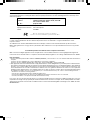 2
2
-
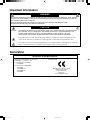 3
3
-
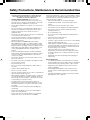 4
4
-
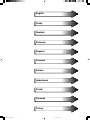 5
5
-
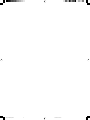 6
6
-
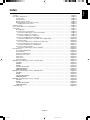 7
7
-
 8
8
-
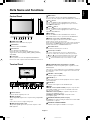 9
9
-
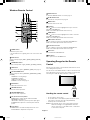 10
10
-
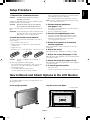 11
11
-
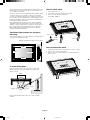 12
12
-
 13
13
-
 14
14
-
 15
15
-
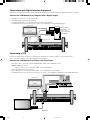 16
16
-
 17
17
-
 18
18
-
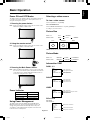 19
19
-
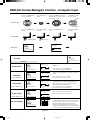 20
20
-
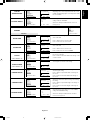 21
21
-
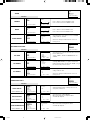 22
22
-
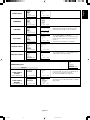 23
23
-
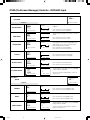 24
24
-
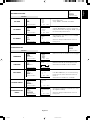 25
25
-
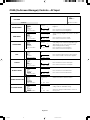 26
26
-
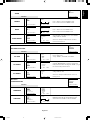 27
27
-
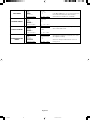 28
28
-
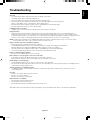 29
29
-
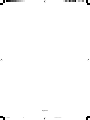 30
30
-
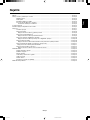 31
31
-
 32
32
-
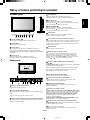 33
33
-
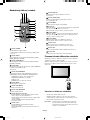 34
34
-
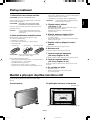 35
35
-
 36
36
-
 37
37
-
 38
38
-
 39
39
-
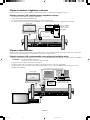 40
40
-
 41
41
-
 42
42
-
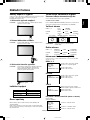 43
43
-
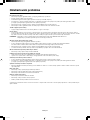 44
44
-
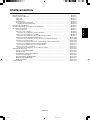 45
45
-
 46
46
-
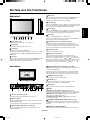 47
47
-
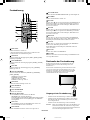 48
48
-
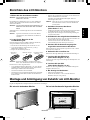 49
49
-
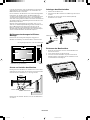 50
50
-
 51
51
-
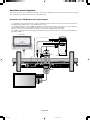 52
52
-
 53
53
-
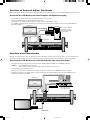 54
54
-
 55
55
-
 56
56
-
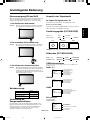 57
57
-
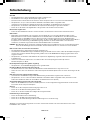 58
58
-
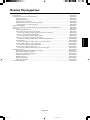 59
59
-
 60
60
-
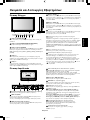 61
61
-
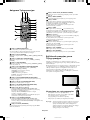 62
62
-
 63
63
-
 64
64
-
 65
65
-
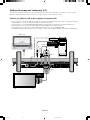 66
66
-
 67
67
-
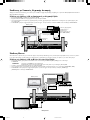 68
68
-
 69
69
-
 70
70
-
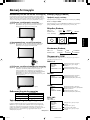 71
71
-
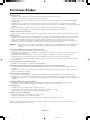 72
72
-
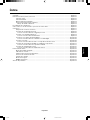 73
73
-
 74
74
-
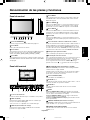 75
75
-
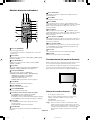 76
76
-
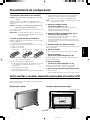 77
77
-
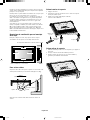 78
78
-
 79
79
-
 80
80
-
 81
81
-
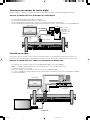 82
82
-
 83
83
-
 84
84
-
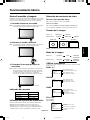 85
85
-
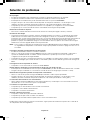 86
86
-
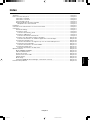 87
87
-
 88
88
-
 89
89
-
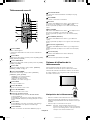 90
90
-
 91
91
-
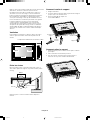 92
92
-
 93
93
-
 94
94
-
 95
95
-
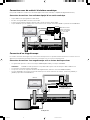 96
96
-
 97
97
-
 98
98
-
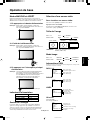 99
99
-
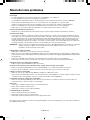 100
100
-
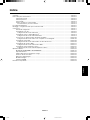 101
101
-
 102
102
-
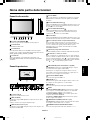 103
103
-
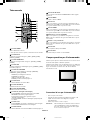 104
104
-
 105
105
-
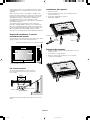 106
106
-
 107
107
-
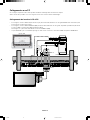 108
108
-
 109
109
-
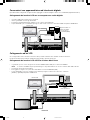 110
110
-
 111
111
-
 112
112
-
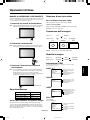 113
113
-
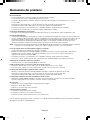 114
114
-
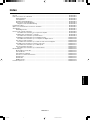 115
115
-
 116
116
-
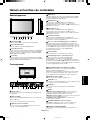 117
117
-
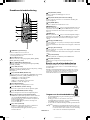 118
118
-
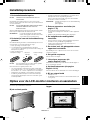 119
119
-
 120
120
-
 121
121
-
 122
122
-
 123
123
-
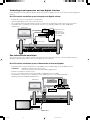 124
124
-
 125
125
-
 126
126
-
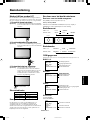 127
127
-
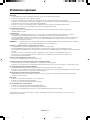 128
128
-
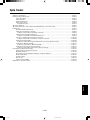 129
129
-
 130
130
-
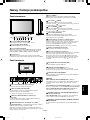 131
131
-
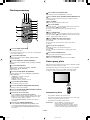 132
132
-
 133
133
-
 134
134
-
 135
135
-
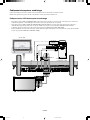 136
136
-
 137
137
-
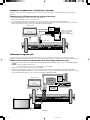 138
138
-
 139
139
-
 140
140
-
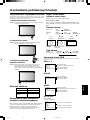 141
141
-
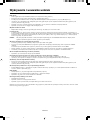 142
142
-
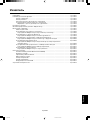 143
143
-
 144
144
-
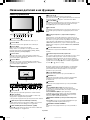 145
145
-
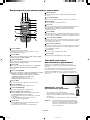 146
146
-
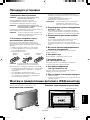 147
147
-
 148
148
-
 149
149
-
 150
150
-
 151
151
-
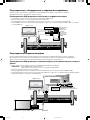 152
152
-
 153
153
-
 154
154
-
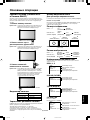 155
155
-
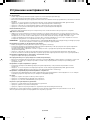 156
156
-
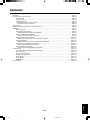 157
157
-
 158
158
-
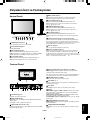 159
159
-
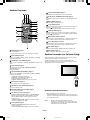 160
160
-
 161
161
-
 162
162
-
 163
163
-
 164
164
-
 165
165
-
 166
166
-
 167
167
-
 168
168
-
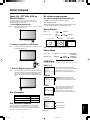 169
169
-
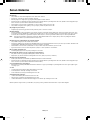 170
170
-
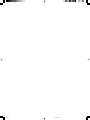 171
171
-
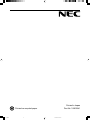 172
172
NEC NEC LCD4000 de handleiding
- Categorie
- Openbare vertoningen
- Type
- de handleiding
in andere talen
- English: NEC NEC LCD4000 Owner's manual
- italiano: NEC NEC LCD4000 Manuale del proprietario
- русский: NEC NEC LCD4000 Инструкция по применению
- français: NEC NEC LCD4000 Le manuel du propriétaire
- español: NEC NEC LCD4000 El manual del propietario
- Deutsch: NEC NEC LCD4000 Bedienungsanleitung
- čeština: NEC NEC LCD4000 Návod k obsluze
- Türkçe: NEC NEC LCD4000 El kitabı
- polski: NEC NEC LCD4000 Instrukcja obsługi
Gerelateerde papieren
-
NEC NEC LCD3000 de handleiding
-
NEC MultiSync® LCD3210 de handleiding
-
NEC NEC LCD4000 de handleiding
-
NEC MULTEOS M40 DST Touch de handleiding
-
NEC MultiSync® LCD4010 de handleiding
-
NEC MultiSync® LCD1560VM de handleiding
-
NEC AccuSync LCD71VM Handleiding
-
NEC MultiSync® LCD1760NX Handleiding
-
NEC MultiSync® LCD2070NX de handleiding
-
NEC MultiSync® LCD2080UXi de handleiding
Andere documenten
-
Philips SWA7201S/10 Handleiding
-
Philips SWA7524S/10 Handleiding
-
Philips SWA7523S/10 Handleiding
-
Philips SWA7521S/10 Handleiding
-
JVC JLIP GV-CB3E Handleiding
-
Legamaster PROF e-Screen 65" ETD white LED Installatie gids
-
Legamaster PROF e-Screen 55" ETD white LED Installatie gids
-
Legamaster PROFESSIONAL e-Screen Installatie gids
-
LG R1 (MR140) Handleiding